胶片色既是热点,又是难点,练习过胶片调色的同学们应该有这样一种体会,那就是自己也是按照这些数值来的,什么达到的效果不同呢?其实我们每次学的教程,只适合教程本身所示图片,并不是适合所有的图片,我们在学习的时候更需要学的是,自己动了这些数值所产生什么效果,和教程的一些调色思路,具体通过教程来学习一下吧。
效果图:
 搜索公众号photoshop教程论坛,免费领取自学福利
搜索公众号photoshop教程论坛,免费领取自学福利

不想把教程写得那么冗长 ,我以前也看很多教程,啰里啰嗦的写一大堆,完全没有耐心看完!所以我每次都是将调片的过程中的,重点核心部分写出来,方便大家理解和阅读!
(胶片分很多种类,色调也很多,我只是调出了我在这组片子上,对胶片色调的理解或定义!有可能根本就没有哪种胶片是这个色调,管他呢!“胶片”大概只是我对这种色调的一种称呼吧!)
操作步骤:
1.其实调片子没有那么多的循规蹈矩,我之前三篇教程,都是从基本面板入手,逐步调整的。那么今天我们换下顺序,先从曲线入手。原片白色衣服(也就是高光部分)明显过曝了!片子整体灰阶过度有些生硬。所以我对曲线做了如下的调整。
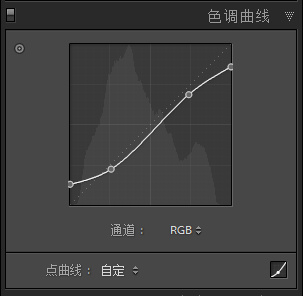

2.动完曲线之后,发现片子过度要自然些了,但是高光依旧过曝,整体曝光又有点欠了!反差大了一点,那我们还是回到基本面板中去解决这些问题吧!
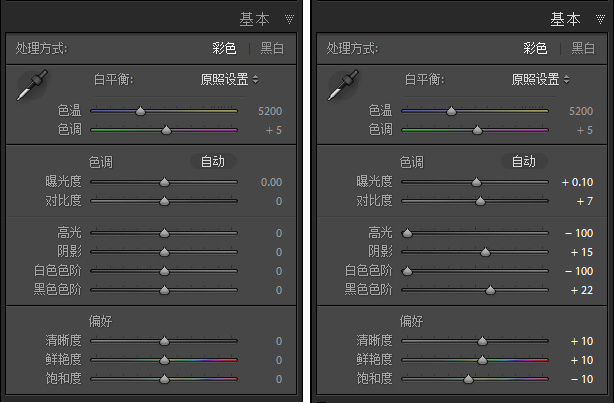
下面是调整后的效果:

- 经过基本面板的调整,整体比较满意了。但由于妹子是低着头的,所以肤色暗了些。为了不破坏整体的曝光量,肤色的亮度我们留到HSL面板中去解决!
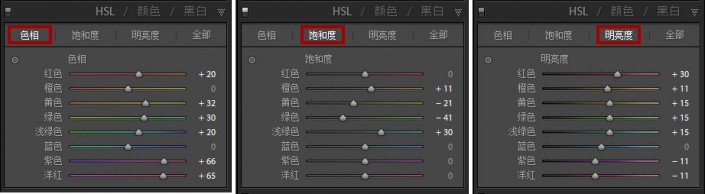
4.主要更改了绿色以及红色的色相。之所以动了洋红和紫色的色相,是因为原片妹子上嘴唇和下嘴唇,可能是受光的不同,导致颜色不一样。这里是为了调成一致!这里也提亮了肤色。解决上面的遗留问题!( 下面是调整后的效果 )

5.我们在到相机校准面板中加强一下颜色的调整,在去除一下镜头产生的紫边!
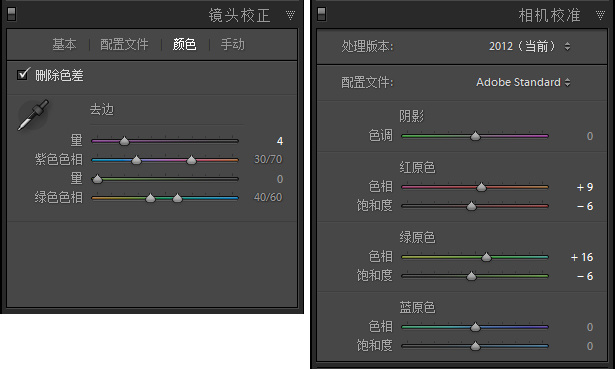
下面是调整后的效果:

6.最后我们进入Photoshop中,进行磨皮和液化处理,再回到lightroom中添加锐化和颗粒,增强片子质感或胶片效果。
(下面是最终效果)
 搜索公众号photoshop教程论坛,免费领取自学福利
搜索公众号photoshop教程论坛,免费领取自学福利
更多作品:


学习一下胶片的调色思路,在自己运用的时候就可以作为参考来制作,一起来学习一下吧。







